
- Автор Lynn Donovan [email protected].
- Public 2023-12-15 23:50.
- Акыркы өзгөртүү 2025-01-22 17:32.
Адегенде сурамдын касиеттерин орнотуу керек иштетүү жана күч MTOM . Андан кийин, тиркемелер өтмөгүндө + сөлөкөтүн чыкылдатып, тиркеле турган файлды тандаңыз. Сизде файлды сурамдын ичинде кэштөө мүмкүнчүлүгү бар же жок, мен адатта баштапкы файл жок кылынган учурда аны кэш кылууну тандадым.
Анда SoapUIге файлдарды кантип тиркейсиз?
которуштуруу Тиркеме өтүнмө редакторунун кошумча барагын чыкылдатып, а файл тартып файл системасы. Жөн эле сүйрөңүз a файл тартып а файл менеджери (Windows Explorer сыяктуу). Тиркемелер өтмөк. SoapUI сурайт, эгерде файл суроо-талапта кэште болушу керек же жок.
Ошондой эле билесизби, Mtom тиркеме деген эмне? Билдирүүнү оптималдаштыруу механизми ( MTOM ) стандарттык SOAP билдирүүлөрүндө экилик маалыматтарды Веб Кызматтарына жөнөтүү жолун камсыз кылат. MTOM XML оптимизацияланган таңгактоо (XOP) тарабынан аныкталган камтуу механизмин колдонот, мында бинардык маалыматтар MIME катары жөнөтүлөт тиркеме (SOAP менен окшош Тиркемелер ) SOAP билдирүүсүнө.
Ошондой эле билесизби, мен кантип самын UI колдоном?
Жаңы SOAP долбоорун түзүү үчүн File > New SOAP долбоору тандаңыз. Жаңы долбооруңуздун атын жана ошол WSDL файлын көрсөтүңүз SoapUI болот колдонуу баштапкы конфигурация үчүн, андан кийин керектүү параметрлерди тандаңыз. OK басыңыз. SoapUI кызматты жана ыктыярдуу түрдө сыноо топтомун жана жасалма кызматты жаратат.
SoapUIге башты кантип кошом?
soapUI HTTP Basic Auth аталышын түзүү
- Сурам терезесинде, Баш аты өтмөктү тандаңыз.
- Башты кошуу үчүн + чыкылдатыңыз. Аталышынын аты Авторизация болушу керек.
- Маани кутучасына Basic сөзүн жана base64-коддолгон колдонуучунун атын териңиз: password.
Сунушталууда:
Микрофонго кирүүнү кантип иштетем?

Сайттын камерасына жана микрофонуна уруксаттарды өзгөртүү Chrome'ду ачыңыз. Жогорку оң жактагы Дагы Орнотууларды чыкылдатыңыз. Төмөндө, Өркүндөтүлгөн баскычын чыкылдатыңыз. "Купуялык жана коопсуздук" астынан Сайттын жөндөөлөрүн чыкылдатыңыз. Камера же Микрофонду басыңыз. Кирүү алдында суроону күйгүзүңүз же өчүрүңүз
UiPath кеңейтүүсүн кантип иштетем?

Аны иштетүү үчүн: Капталдагы навигация тилкесин басыңыз > Орнотуулар. Орнотуулар барагы көрсөтүлөт. Кеңейтүүлөр өтмөгүнөн UiPath кеңейтүүсүнө өтүңүз. UiPath Кеңейтүүсүнүн астынан Файлдын URL даректерине кирүүгө уруксат берүү кутучасын белгилеңиз
SoapUIде Wadl деген эмне?
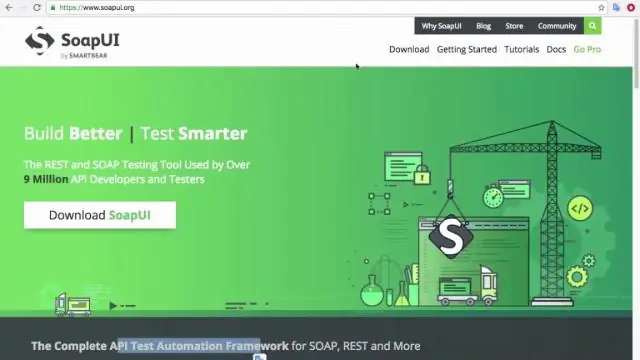
WADL – HTTP негизиндеги веб-кызматтардын машина окула турган XML сыпаттамасы. WADL Вебдин учурдагы HTTP архитектурасына негизделген веб кызматтарын кайра колдонууну жөнөкөйлөтүү үчүн арналган
Нортон брандмауэрин кантип өчүрөм жана Windows Firewall'ды кантип иштетем?

Norton Firewall'ду Windows эскертме аймагынан өчүрүңүз же иштетиңиз Тапшырма панелиндеги эскертме чөйрөсүндө Нортон сөлөкөтүн оң баскыч менен чыкылдатып, андан кийин Smart Firewall'ду өчүрүү же Smart Firewall иштетүүнү басыңыз. Эгер суралса, Firewall функциясы өчүрүлгөнгө чейин убакытты тандап, ОК басыңыз
SoapUIде бир нече SOAP сурамдарын кантип иштетем?

1 Бул кадамга киргизүү катары каталогдун жайгашкан жерин бериңиз. файлды текст катары окуу. самын суроо кадамы үчүн суроо катары текстти коюу. самын суроо кадамын иштетүү. жоопту окуп, натыйжаны сактаңыз. файлдардын тизмеси бүткүчө жана бар болгонго чейин кайталаъыз (самын кадамына дагы бир жолу жол бербеңиз)
